Procurar
Últimos assuntos
Nosso Banner
Gostaria de Parceria?
Se você quer ser nosso parceiro, pegue nosso banner abaixo e cole em seu fórum!

Clique - Crie parceria
Para parceria, é necessário seu registro no VisualArts!
Se você quer ser nosso parceiro, pegue nosso banner abaixo e cole em seu fórum!

Clique - Crie parceria
Para parceria, é necessário seu registro no VisualArts!
Efeito com vestido e foto preto e branco.
Página 1 de 1
 Efeito com vestido e foto preto e branco.
Efeito com vestido e foto preto e branco.
01. Pressione Ctrl+O e abra a foto de uma pessoa qualquer, para este tutorial iremos usar a imagem abaixo.

02. Pressione Ctrl+O novamente e abra a foto de alguma paisagem, para este tutorial iremos usar a paisagem abaixo.

03. Volte ao arquivo
da imagem da pessoa pressione Ctrl+A para selecionar todo conteúdo,
pressione Ctrl+C para copiar, vá ao arquivo da paisagem e pressione
Ctrl+V para colar, pressione a letra V do teclado para selecionar a Move Tool e posicione a foto no centro do documento como na foto abaixo.

04. Agora clique na layer Background na paleta de layers
e pressione Ctrl+J duas vezes para criar duas cópias, clique na layer
da pessoa e pressione Ctrl+J para criar uma cópia, deixe sua paleta de
layers como a da foto abaixo, pressione a letra E do teclado para
selecionar a Eraser Tool e apague o fundo da imagem da pessoa (a layer que foi copiada e está no topo da paleta de layers), deixando apenas a pessoa.

05. Pressione a letra V do teclado para selecionar a Move Tool
e clique na layer que está abaixo da layer que está no topo, a layer
neste tutorial se chama Background Copy 2 e desça a imagem como na foto
abaixo.

06. Clique na layer 1 copy (a que está no topo da paleta de layers), pressione a letra L do teclado para selecionar a Magnetic Lasso Tool e crie uma seleção do vestido.

07. Desabilite a visibilidade da Layer copy 1 (a layer que está no topo
da paleta de layers) clicando no olho que existe na frente da layer ,
com a seleção ainda ativa clique na layer abaixo (Background copy 2).

08. Agora pressione Ctrl+X ou vá em Edit> Cut.

09. Ative novamente a visibilidade da Layer 1 copy (a layer do topo), clique na layer para ativá-la e pressione Ctrl+V ou vá em Edit> Paste, isto irá criar mais uma layer desta vez chamada Layer 2.

10. Agora desative a visibilidade da layer Background Copy 2 clicando no olho a frente da layer na paleta de layers.

11. Mude o modo de blend da Layer 2 (que está no topo da paleta de layers) para Hard Light.

12. Clique na Layer 1, pressione a letra E do teclado para selecionar a Eraser Tool, escolha um brush de ponta suave e apague todo o fundo preservando apenas as partes próximas a pessoa na foto, vá em Layer> New Adjustment Layer> Color Balance,
tente deixar o que restou do fundo e não foi apagado com uma cor mais
próxima possível do vestido da pessoa na foto, no caso o azul,
pressione Ok e depois pressione Ctrl+Alt+G para aplicar o efeito apenas
na layer que está abaixo do Color Balance.

13. Mude o modo de blend da Layer 1 para Hard Light.
14. Pressione Ctrl+Shift+Alt+N para criar uma nova layer, pressione a letra B do teclado para selecionar a Brush Tool
e com o mesmo azul usado no vestido corrija eventuais erros no recorte
do vestido, mude a cor do Brush para preto e corrija eventuais erros no
recorte do cabelo.

15. Clique na layer Background Copy e vá em Layer> New Adjustment Layer> Hue/Saturation
e defina Saturation como -100, pressione Ok e logo após pressione
Ctrl+Alt+G para aplicar o efeito apenas na layer Background Copy.

16. Pressione a letra E do teclado para selecionar a Eraser Tool e com um Brush bem grande vá apagando a layer desaturada, deixe apenas as bordas em preto e branco como na foto abaixo.

17. Agora clique na Layer Background e vá em Layer> New Adjustment Layer> Brightness Contrast
e trabalhe o brilho desta layer, pressione Ok e logo após pressione
Ctrl+Alt+G para que o efeito trabalhe apenas na Layer Background.

18. Ao final sua imagem estará assim.


02. Pressione Ctrl+O novamente e abra a foto de alguma paisagem, para este tutorial iremos usar a paisagem abaixo.

03. Volte ao arquivo
da imagem da pessoa pressione Ctrl+A para selecionar todo conteúdo,
pressione Ctrl+C para copiar, vá ao arquivo da paisagem e pressione
Ctrl+V para colar, pressione a letra V do teclado para selecionar a Move Tool e posicione a foto no centro do documento como na foto abaixo.

04. Agora clique na layer Background na paleta de layers
e pressione Ctrl+J duas vezes para criar duas cópias, clique na layer
da pessoa e pressione Ctrl+J para criar uma cópia, deixe sua paleta de
layers como a da foto abaixo, pressione a letra E do teclado para
selecionar a Eraser Tool e apague o fundo da imagem da pessoa (a layer que foi copiada e está no topo da paleta de layers), deixando apenas a pessoa.

05. Pressione a letra V do teclado para selecionar a Move Tool
e clique na layer que está abaixo da layer que está no topo, a layer
neste tutorial se chama Background Copy 2 e desça a imagem como na foto
abaixo.

06. Clique na layer 1 copy (a que está no topo da paleta de layers), pressione a letra L do teclado para selecionar a Magnetic Lasso Tool e crie uma seleção do vestido.

07. Desabilite a visibilidade da Layer copy 1 (a layer que está no topo
da paleta de layers) clicando no olho que existe na frente da layer ,
com a seleção ainda ativa clique na layer abaixo (Background copy 2).

08. Agora pressione Ctrl+X ou vá em Edit> Cut.

09. Ative novamente a visibilidade da Layer 1 copy (a layer do topo), clique na layer para ativá-la e pressione Ctrl+V ou vá em Edit> Paste, isto irá criar mais uma layer desta vez chamada Layer 2.

10. Agora desative a visibilidade da layer Background Copy 2 clicando no olho a frente da layer na paleta de layers.

11. Mude o modo de blend da Layer 2 (que está no topo da paleta de layers) para Hard Light.

12. Clique na Layer 1, pressione a letra E do teclado para selecionar a Eraser Tool, escolha um brush de ponta suave e apague todo o fundo preservando apenas as partes próximas a pessoa na foto, vá em Layer> New Adjustment Layer> Color Balance,
tente deixar o que restou do fundo e não foi apagado com uma cor mais
próxima possível do vestido da pessoa na foto, no caso o azul,
pressione Ok e depois pressione Ctrl+Alt+G para aplicar o efeito apenas
na layer que está abaixo do Color Balance.

13. Mude o modo de blend da Layer 1 para Hard Light.
14. Pressione Ctrl+Shift+Alt+N para criar uma nova layer, pressione a letra B do teclado para selecionar a Brush Tool
e com o mesmo azul usado no vestido corrija eventuais erros no recorte
do vestido, mude a cor do Brush para preto e corrija eventuais erros no
recorte do cabelo.

15. Clique na layer Background Copy e vá em Layer> New Adjustment Layer> Hue/Saturation
e defina Saturation como -100, pressione Ok e logo após pressione
Ctrl+Alt+G para aplicar o efeito apenas na layer Background Copy.

16. Pressione a letra E do teclado para selecionar a Eraser Tool e com um Brush bem grande vá apagando a layer desaturada, deixe apenas as bordas em preto e branco como na foto abaixo.

17. Agora clique na Layer Background e vá em Layer> New Adjustment Layer> Brightness Contrast
e trabalhe o brilho desta layer, pressione Ok e logo após pressione
Ctrl+Alt+G para que o efeito trabalhe apenas na Layer Background.

18. Ao final sua imagem estará assim.

 Tópicos semelhantes
Tópicos semelhantes» Transformando uma foto colorida em preto e branco sem perda de qualidade.
» Apenas um objeto colorido em foto preto e branco - técnica 2
» Como deixar apenas um objeto colorido em uma foto preto e branco.
» Efeito 3d em foto.
» Efeito para foto.
» Apenas um objeto colorido em foto preto e branco - técnica 2
» Como deixar apenas um objeto colorido em uma foto preto e branco.
» Efeito 3d em foto.
» Efeito para foto.
Página 1 de 1
Permissões neste sub-fórum
Não podes responder a tópicos|
|
|

 Início
Início Tutoriais Gráficos
Tutoriais Gráficos




» 1000 Brushes para Download
» [Fonte]Game Logos
» Ranks-Habbundo
» [Fonte]Coca-Cola
» [Fonte] Battlestar (Galactica)
» [Fonte]Team Spirit
» [Fonte] Aardvark Cafe (Hard Rock Café)
» [Fonte] Allstar